电脑声音红叉未安装音频设备,通常是由于音频驱动未正确安装或音频设备未被识别。这种情况会导致用户无法正常播放音频或进行语音通话。解决这个问题的关键在于确认音频驱动是否已安装并更新,同时确保音频硬件连接正常。以下是几个主要方面的详细讨论。
一、检查音频驱动程序
用户需要检查电脑的音频驱动程序是否已正确安装。可以通过“设备管理器”查看音频设备的状态。发现有黄色感叹号或红叉标志,说明驱动程序存在问题。在这种情况下,可以尝试右键点击设备,选择“更新驱动程序”,让系统自动搜索并安装最新的驱动程序。手动更新驱动后问题依旧,建议访问设备制造商的官方网站,下载并安装最新版本的驱动程序。
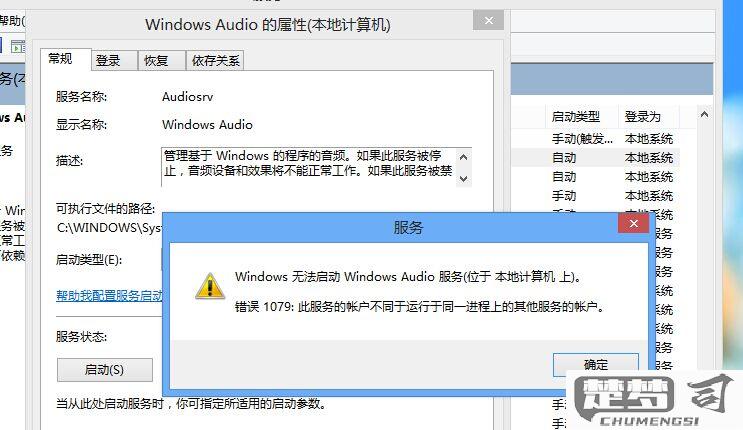
二、确认音频设备连接
红叉的另一种原因是音频设备未正确连接。检查耳机、音响等外部设备的插头是否插入到正确的接口,并确保连接稳固。是外置音频设备,可以尝试更换接口或使用其他设备进行测试,看是否能正常工作。确保设备本身没有故障,例如耳机线断裂或音响损坏。
三、系统设置检查
用户需要确认操作系统的音频设置。进入“控制面板”的“声音”选项,查看播放设备是否被禁用或未设置为默认设备。发现有问题,可以右键点击相应设备,选择“启用”或“设为默认设备”。要检查音量设置,确保音量未被静音或调得过低。
相关问答FAQs
问:为什么我的电脑显示未安装音频设备?
答:这通常是因为音频驱动未安装或音频硬件未被识别。请检查驱动程序和设备连接。
问:如何更新音频驱动程序?
答:在“设备管理器”中,找到音频设备,右键点击并选择“更新驱动程序”,然后按照提示操作即可。
问:音频设备连接正常,但仍然没有声音怎么办?
答:请检查系统音量设置,确保设备未被静音,并且设置为默认播放设备。
猜你感兴趣:
笔记本键盘数字打不出来
上一篇
电脑鼠标左键点击反应迟钝
下一篇
